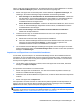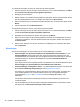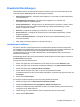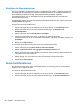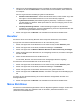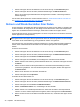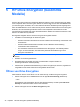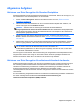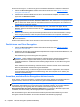HP Client Security introduction
1. Klicken oder tippen Sie auf der Startseite von HP Client Security auf das Zahnrad-Symbol.
2. Klicken oder tippen Sie auf der Seite „Erweiterte Einstellungen“ auf Meine Richtlinien.
Die für den zurzeit angemeldeten Benutzer durchgesetzten Anmelde- und Sitzungsrichtlinien
werden angezeigt.
Auf der Seite „Meine Richtlinien“ werden außerdem Links zu
„Administratorrichtlinien“ auf Seite 27
und
„Richtlinien für Standardbenutzer“ auf Seite 28 bereitgestellt.
Sichern und Wiederherstellen Ihrer Daten
Es wird empfohlen, regelmäßig eine Sicherungskopie der HP Client Security-Daten zu erstellen. Wie
oft dies erforderlich ist, hängt davon ab, wie häufig sich die Daten ändern. Wenn Sie beispielsweise
täglich neue Anmeldeinformationen hinzufügen, sollten Sie Ihre Daten auch täglich sichern.
Sicherungskopien können auch für die Migration von einem Computer auf einen anderen verwendet
werden (Importieren und Exportieren).
HINWEIS: Mit dieser Funktion werden nur die Daten von Password Manager gesichert. Drive
Encryption benutzt eine eigene Sicherungsmethode. Daten der Anwendung Device Access Manager
sowei Daten für die Authentifizierung per Fingerabdruck werden nicht gesichert.
HP Client Security muss auf jedem Computer installiert sein, auf dem gesicherte Daten gespeichert
werden sollen. Andernfalls können die Daten aus der Sicherungskopie nicht wiederhergestellt
werden.
So sichern Sie Ihre Daten:
1. Klicken oder tippen Sie auf der Startseite von HP Client Security auf das Zahnrad-Symbol.
2. Klicken oder tippen Sie auf der Seite „Erweiterte Einstellungen“ auf Administratorrichtlinien.
3. Klicken oder tippen Sie auf Sichern und Wiederherstellen.
4. Klicken oder tippen Sie auf Sichern, und bestätigen Sie anschließend Ihre Identität.
5. Wählen Sie das in die Sicherung einzuschließende Modul aus, und klicken oder tippen Sie dann
auf Weiter.
6. Geben Sie einen Namen für die Speicherdatei ein. Die Datei wird standardmäßig im Ordner
„Dokumente“ gespeichert. Um einen anderen Speicherort anzugeben, klicken oder tippen Sie
auf Durchsuchen.
7. Geben Sie ein Kennwort zum Schützen der Datei ein.
8. Klicken oder tippen Sie auf Speichern.
So stellen Sie Ihre Daten wieder her:
1. Klicken oder tippen Sie auf der Startseite von HP Client Security auf das Zahnrad-Symbol.
2. Klicken oder tippen Sie auf der Seite „Erweiterte Einstellungen“ auf Administratorrichtlinien.
3. Klicken oder tippen Sie auf Sichern und Wiederherstellen.
4. Wählen Sie Wiederherstellen aus, und bestätigen Sie Ihre Identität.
5. Wählen Sie die zuvor erstellte Speicherdatei aus. Geben Sie den Pfad in das entsprechende
Feld ein. Um einen anderen Speicherort anzugeben, klicken oder tippen Sie auf Durchsuchen.
6. Geben Sie das zum Schutz der Datei verwendete Kennwort ein, und klicken oder tippen Sie auf
Weiter.
30 Kapitel 4 HP Client Security